Unzip files in my Web Hosting (cPanel) account
Follow these steps to extract a .tar, .gz, or .zip file after uploading it to your Web Hosting (cPanel) account.
Uwaga: Inne formaty skompresowane mogą nie być obsługiwane. Aby to sprawdzić, zapoznaj się z dokumentacją panelu cPanel .
- Przejdź do strony produktu GoDaddy.
- W sekcji Hosting internetowy obok konta Web Hosting (cPanel), którego chcesz użyć, wybierz opcję Zarządzaj .
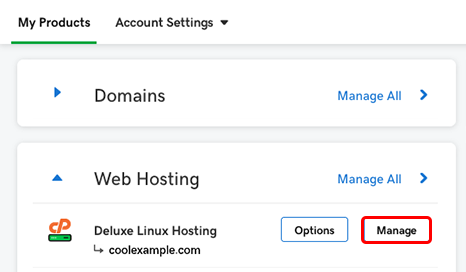
- W lewym górnym rogu Panelu konta wybierz Menedżer plików .

- W menedżerze plików cPanel przejdź do katalogu, w którym plik jest przechowywany.
- Select the file and then select Extract in the action bar.
Uwaga: Możesz rozpakować tylko jeden plik naraz.
- (Opcjonalnie) Wprowadź lokalizację, do której chcesz wyodrębnić pliki. Jeśli nie wprowadzisz tutaj lokalizacji, plik zostanie rozpakowany do katalogu
/homekonta. Jeśli wprowadzisz nową lokalizację, cPanel ją utworzy. - Select Extract File. The file is extracted to the
/homedirectory, or to the location you specified.
Więcej informacji
- Aby uzyskać pomoc dotyczącą Menedżera plików, zapoznaj się z dokumentacją cPanel .